Можливість використання вкладок у Провіднику файлів Windows 11 є корисною, але що робити, якщо ви бажаєте відкривати усі ваші програми у вигляді вкладок в одному вікні, незалежно від вбудованої підтримки? Програма під назвою United Sets дозволяє об’єднувати різні вікна у вкладки в Windows 11. Фактично, вона робить можливим застосування вкладок для будь-якої програми у Windows 11, і це працює на диво добре. Ця програма з відкритим кодом використовує можливості невикористаної функції Sets, яка була вперше продемонстрована у збірці Windows 10 Insider ще у 2017 році. Отже, якщо ви хочете згрупувати пов’язані програми в одному вікні як вкладки на вашому комп’ютері з Windows 11, цей посібник стане вам у пригоді.
Об’єднання декількох програм у вкладки в Windows 11 (2022)
У цій статті ми надаємо інструкції щодо об’єднання декількох відкритих вікон в окремі вкладки в середовищі Windows 11. Крім того, ми поділимося нашими міркуваннями щодо програмного забезпечення United Sets та шляхами його вдосконалення. Але давайте перейдемо до суті.
Активуйте вкладки для численних вікон у Windows 11
1. Перш за все, встановіть United Sets з Microsoft Store (безкоштовно). Також можна завантажити програму з GitHub за цим посиланням.
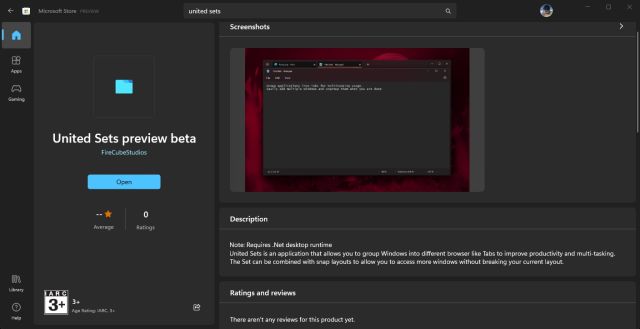
2. Після запуску програма може сповістити про відсутність необхідного фреймворку .NET. Натисніть “Завантажити”, і вас перенаправить на офіційний сайт, де файл автоматично завантажиться. Далі встановіть .NET Framework на ваш комп’ютер із Windows 11.
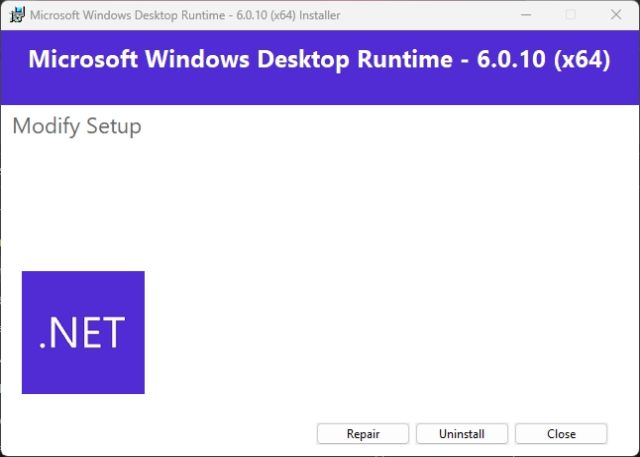
3. Після встановлення відкрийте United Sets та виконайте процес налаштування.
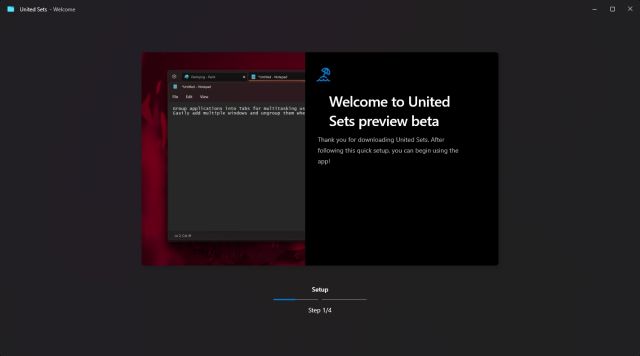
4. Зрештою, United Sets готовий до використання. Натисніть на значок “+” у верхньому лівому кутку, щоб розпочати роботу.
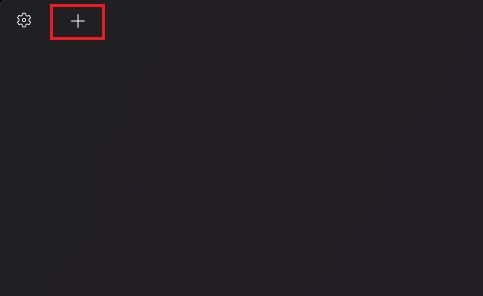
5. Для групування вікна у вкладку, виберіть необхідне вікно, зробіть його активним, а потім натисніть клавішу “Tab”. Вікно автоматично переміститься у United Sets як вкладка. Як видно з прикладу, я об’єднав Блокнот у вкладку в програмі.
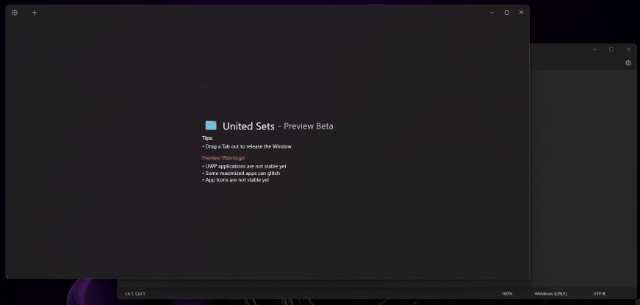
6. Аналогічно, можна додати інші програми до United Sets. Тепер я можу відкривати кілька програм в одному вікні, не переключаючись між різними вікнами. Це значно підвищить продуктивність багатьох користувачів.
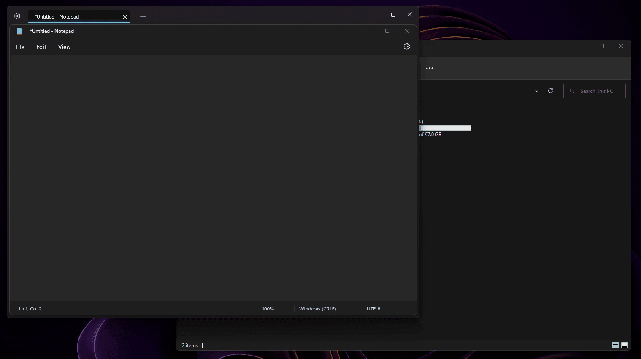
7. Щоб видалити вікно з групи вкладок, просто перетягніть вкладку з United Sets, і воно знову стане окремим вікном. Також можна перетягувати вкладки вліво чи вправо для зміни їх порядку.
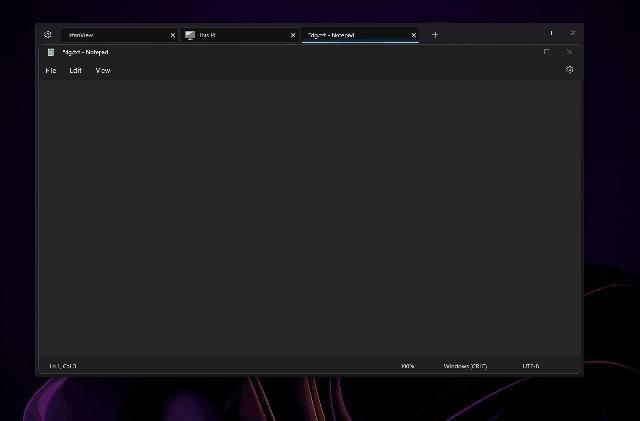
8. Я навіть спробував використовувати United Sets з новим Провідником файлів з підтримкою вкладок, і все працювало відмінно. Я міг відкривати багато вкладок у Провіднику файлів, який в свою чергу був як вкладка в United Sets. Досить круто, правда?
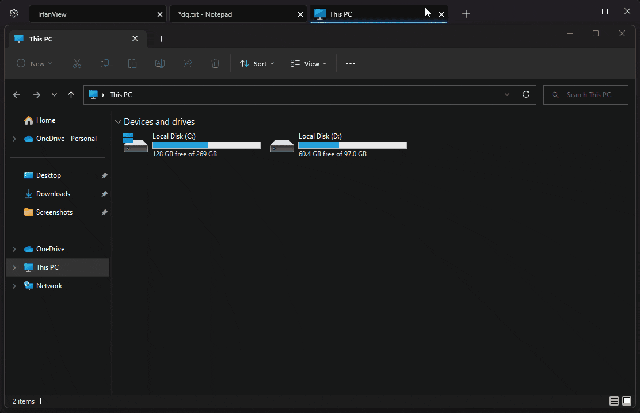
United Sets для Windows 11: перші враження
Оскільки United Sets все ще перебуває на стадії бета-тестування, цілком природньо наявність певних недоліків. Але коли програма функціонує належним чином, її зручність вражає. Можливість об’єднувати кілька вікон і програм в одному вікні у вигляді вкладок дійсно змінює підхід до роботи.
Вам більше не потрібно постійно перемикатися між відкритими вікнами, ви можете додати їх до United Sets для паралельного використання з іншими програмами. Однак було б набагато зручніше перетягувати вікна безпосередньо в United Sets для додавання як вкладку. Нинішній метод з клавішою Tab здається трохи незручним.
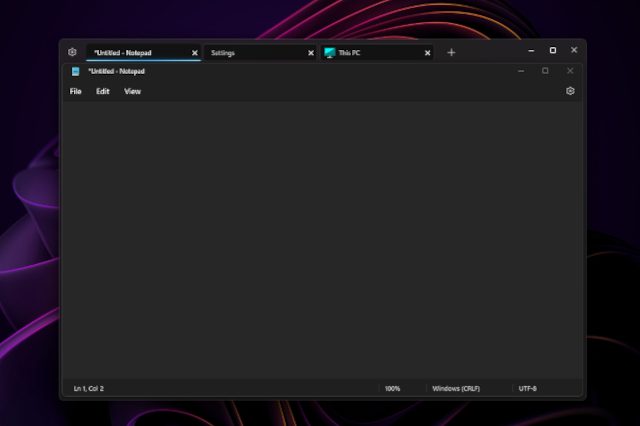
Крім того, програма іноді зависала, але добре працювала з популярними програмами, такими як Блокнот, Провідник файлів, Microsoft Store, Командний рядок тощо. Слід зазначити, що програми UWP можуть мати проблеми з United Sets. Також деякі іконки можуть не відображатися на вкладках, але це несуттєво. В цілому, United Sets – це перспективна програма для підвищення продуктивності та багатозадачності, але їй потрібно ще багато виправлень та доопрацювань, щоб стати надійним інструментом для повсякденного використання.
Застосовуйте всі програми як вкладки у Windows 11
Таким чином, ви можете активувати функцію вкладок для всіх програм у Windows 11. Як ми вже згадували раніше, програма в основному працює добре, але потребує виправлення помилок для забезпечення плавної роботи без збоїв. У будь-якому випадку, нещодавно з’явився ще один корисний інструмент для Windows 11 – Microsoft PC Manager. Якщо ви зацікавлені у встановленні Microsoft PC Manager у Windows 11/10, перегляньте наш відповідний посібник. Крім того, для швидкого вилучення тексту із зображень у Windows 11/10, за аналогією з Google Lens та Live Text від Apple, у нас також є інструкція. Нарешті, якщо у вас виникли запитання, залишайте їх у розділі коментарів нижче.